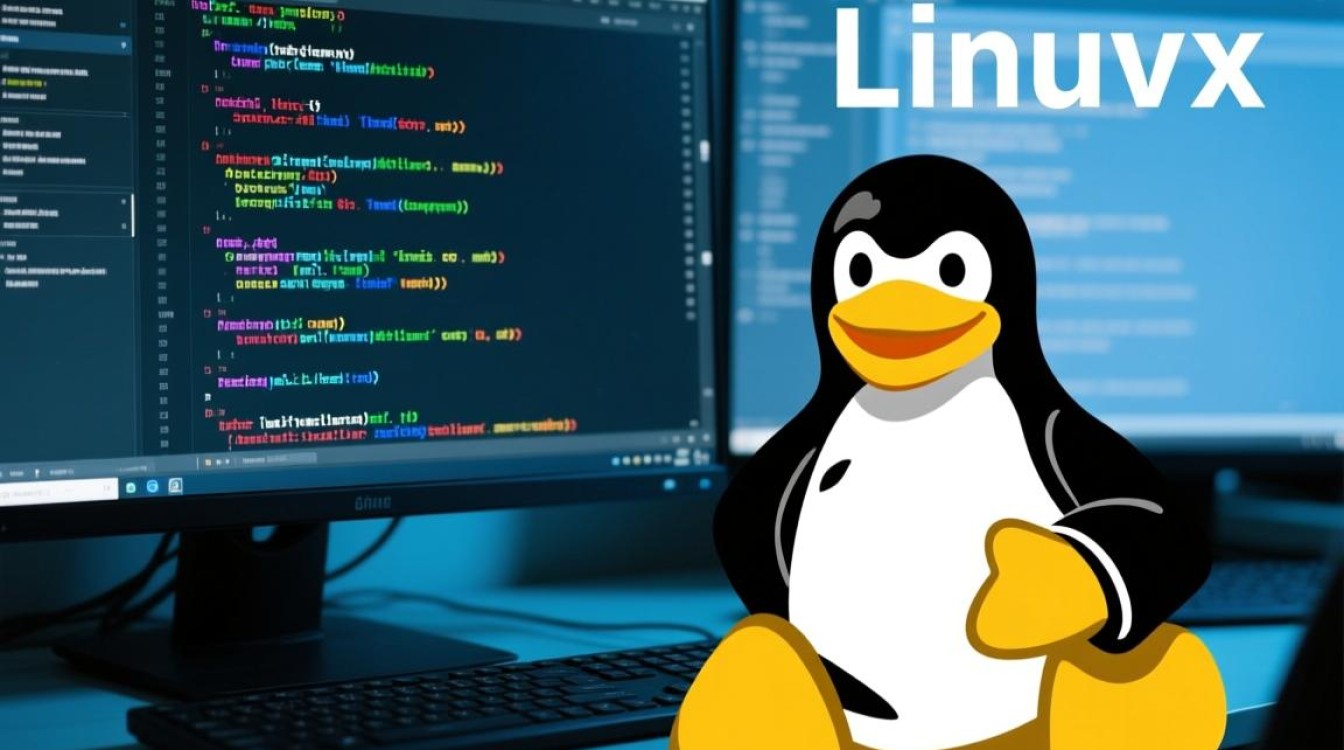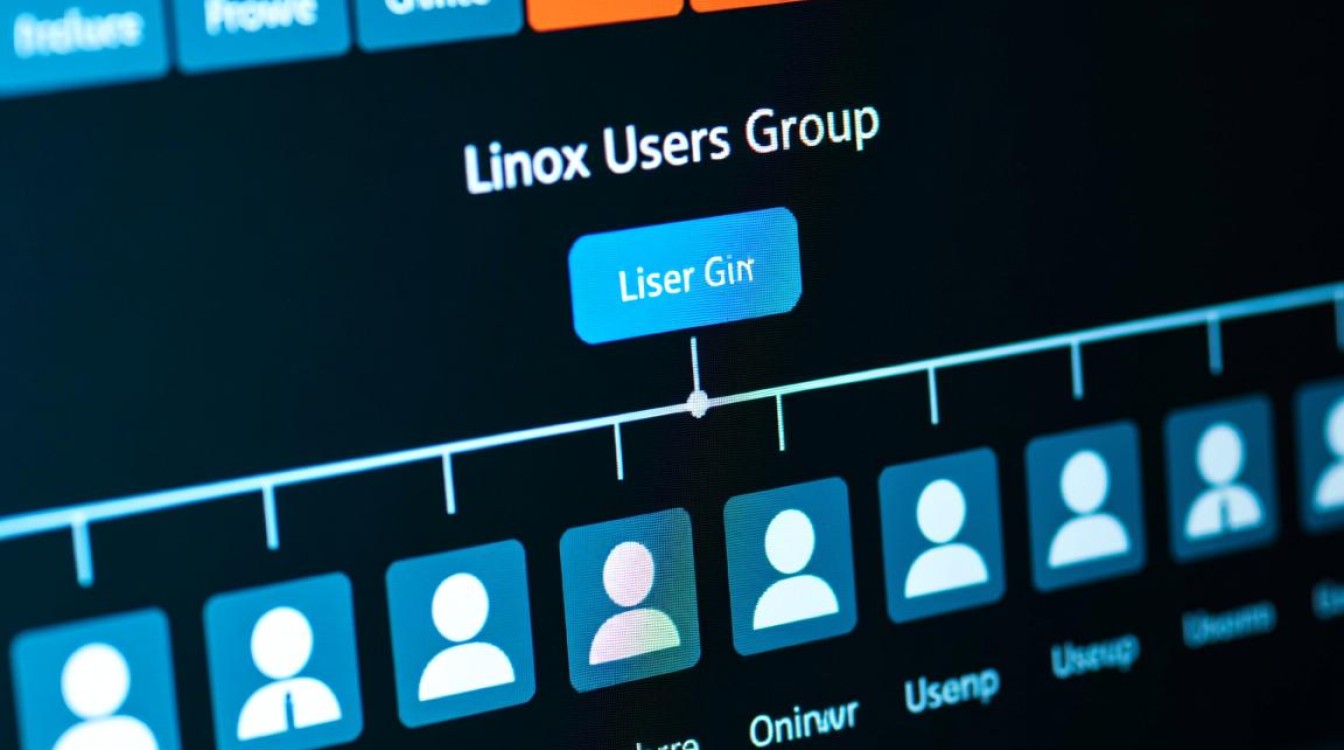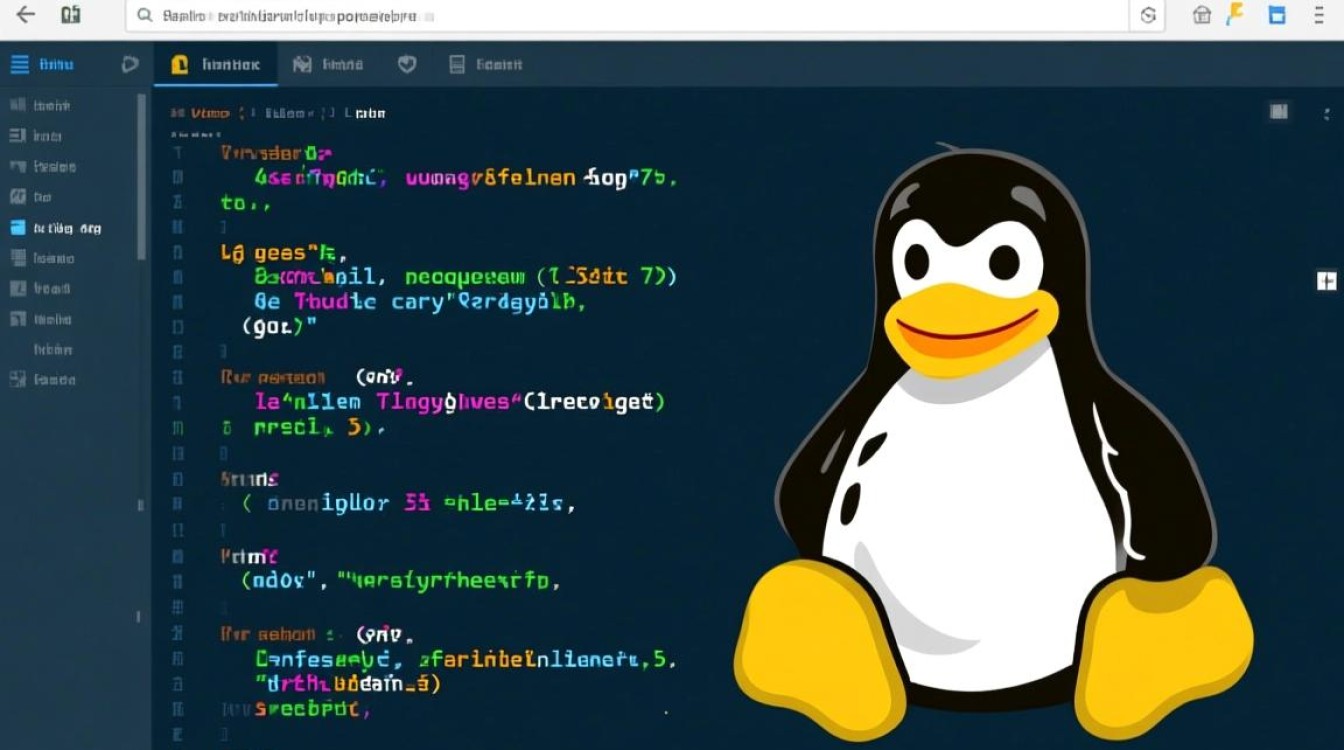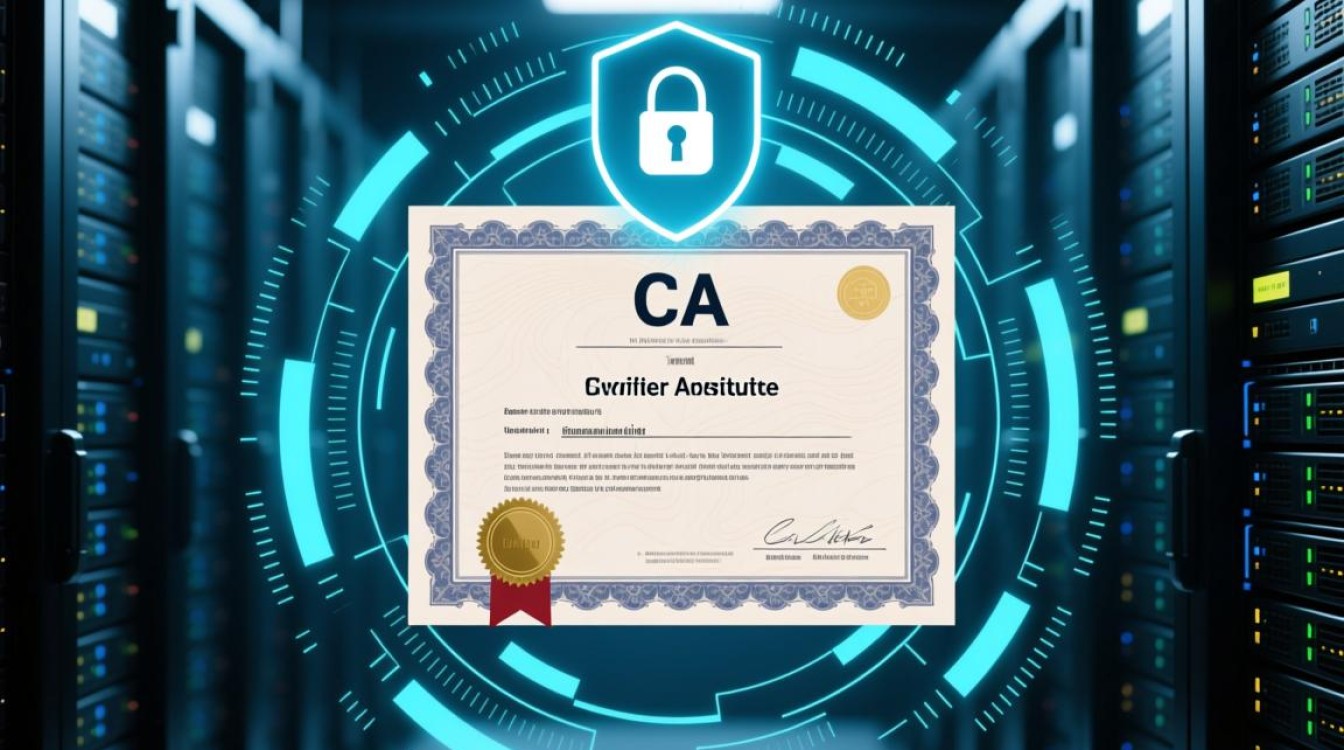Linux环境下Apache服务器的安装与配置指南
Apache HTTP Server作为全球使用最广泛的Web服务器软件之一,以其稳定性、灵活性和跨平台特性深受开发者青睐,在Linux系统中,正确安装和配置Apache是搭建网站或Web应用的基础,本文将详细介绍在主流Linux发行版(如Ubuntu/Debian和CentOS/RHEL)中安装Apache,并完成基础配置、虚拟主机设置及安全优化的完整流程。

Apache服务器的安装
在开始安装前,确保系统已更新至最新状态,以避免兼容性问题,不同Linux发行版的包管理器不同,安装命令也有所差异。
Ubuntu/Debian系统
在Ubuntu或Debian系统中,使用apt包管理器安装Apache,首先更新软件包列表:
sudo apt update sudo apt upgrade -y
随后安装Apache服务:
sudo apt install apache2 -y
安装完成后,Apache服务会自动启动,可通过以下命令验证状态:
sudo systemctl status apache2
CentOS/RHEL系统
在CentOS或RHEL中,使用yum或dnf包管理器,首先更新系统:
sudo yum update -y
安装Apache(CentOS 7及以下使用httpd,CentOS 8+使用httpd或dnf):
sudo yum install httpd -y
安装后启动服务并设置开机自启:
sudo systemctl start httpd sudo systemctl enable httpd
检查服务状态:
sudo systemctl status httpd
基础配置与文件结构
Apache的核心配置文件位于/etc/apache2/(Ubuntu/Debian)或/etc/httpd/(CentOS/RHEL),理解文件结构有助于后续管理:

- 主配置文件:
apache2.conf(Ubuntu)或httpd.conf(CentOS),包含全局设置。 - 虚拟主机配置:
/etc/apache2/sites-available/(Ubuntu)或/etc/httpd/conf.d/(CentOS)。 - 模块配置:
/etc/apache2/mods-available/(Ubuntu)或/etc/httpd/conf.modules.d/(CentOS)。 - 网站根目录:默认为
/var/www/html/,存放网站静态文件。
修改默认配置
编辑主配置文件以调整基本参数,如监听端口、服务器名称等:
sudo nano /etc/apache2/apache2.conf # Ubuntu sudo nano /etc/httpd/conf/httpd.conf # CentOS
常见配置项包括:
Listen 80:监听80端口(HTTP)。ServerName www.example.com:80:设置服务器域名。DocumentRoot /var/www/html:指定网站根目录。
修改后保存文件,并重启Apache服务使配置生效:
sudo systemctl restart apache2 # Ubuntu sudo systemctl restart httpd # CentOS
虚拟主机配置
虚拟主机允许在同一台服务器上托管多个网站,以下是配置两个独立域名(site1.com和site2.com)的示例:
创建网站目录
sudo mkdir -p /var/www/site1.com sudo mkdir -p /var/www/site2.com sudo chown -R $USER:$USER /var/www/site1.com sudo chown -R $USER:$USER /var/www/site2.com
编写虚拟主机配置文件
在Ubuntu中,创建配置文件于/etc/apache2/sites-available/:
sudo nano /etc/apache2/sites-available/site1.com.conf
<VirtualHost *:80>
ServerName site1.com
ServerAlias www.site1.com
DocumentRoot /var/www/site1.com
ErrorLog ${APACHE_LOG_DIR}/site1_error.log
CustomLog ${APACHE_LOG_DIR}/site1_access.log combined
</VirtualHost>
同理创建site2.com.conf,启用虚拟主机:
sudo a2ensite site1.com.conf sudo a2ensite site2.com.conf
在CentOS中,直接在/etc/httpd/conf.d/创建.conf文件,无需额外启用。
测试并重启服务
检查配置语法是否正确:

sudo apache2ctl configtest # Ubuntu sudo apachectl configtest # CentOS
若无错误,重启Apache:
sudo systemctl restart apache2 # Ubuntu sudo systemctl restart httpd # CentOS
安全优化配置
为提升Apache服务器的安全性,需进行以下配置:
禁用目录列表
编辑主配置文件,确保Options指令中不包含Indexes:
<Directory /var/www/>
Options -Indexes +FollowSymLinks
AllowOverride All
Require all granted
</Directory>
配置SSL/TLS(HTTPS)
使用Let’s Encrypt免费证书:
sudo apt install certbot python3-certbot-apache -y # Ubuntu sudo yum install certbot python3-certbot-apache -y # CentOS
获取证书并自动配置:
sudo certbot --apache -d site1.com -d www.site1.com
限制访问权限
通过.htaccess文件或主配置文件限制IP访问:
<Directory /var/www/secret>
Require ip 192.168.1.100
</Directory>
常见问题与维护
- 权限问题:确保网站目录权限正确(如
755),文件权限为644。 - 端口冲突:若80端口被占用,修改
Listen指令为其他端口(如8080)。 - 日志分析:访问日志位于
/var/log/apache2/access.log(Ubuntu)或/var/log/httpd/access_log(CentOS),可用awk或grep分析。 - 模块管理:启用/禁用模块(如
mod_rewrite):sudo a2enmod rewrite # Ubuntu sudo dnf install mod_rewrite # CentOS
在Linux系统中安装和配置Apache服务器是Web开发的基础技能,通过本文的步骤,您可以完成从安装到虚拟主机配置、安全优化的全过程,合理利用Apache的模块化设计和灵活的配置选项,能够满足不同场景下的需求,定期更新系统和维护配置,确保服务器稳定运行,为网站提供可靠的服务支持。